Czy iPhone pozostaje w bloku? Naprawiono w 5 minut!
Fixppo to specjalne narzędzie, które pozwala naprawić iPhone'a zawieszającego się i wyłączającego BEZ utraty danych. Ponadto możesz bezpłatnie naprawić ponad 150 problemów z iPhonem, zaktualizować i obniżyć wersję iOS oraz wejść/wyjść z trybu odzyskiwania. Spróbuj teraz!
Czy zdarzyło Ci się, że po aktualizacji iPhone'a do iOS 17/18/26, ponownym uruchomieniu iPhone'a lub jailbreaku, Twój iPhone pozostaje na Apple ? Oznacza to, że nie możesz nic zrobić i bardzo Cię to denerwuje. Ale dlaczego Twój iPhone pokazuje tylko jabłko i wyłącza się? Poniżej przedstawiamy przyczyny i 6 rozwiązań pozwalających zwrócić darmowy i doskonały iPhone.
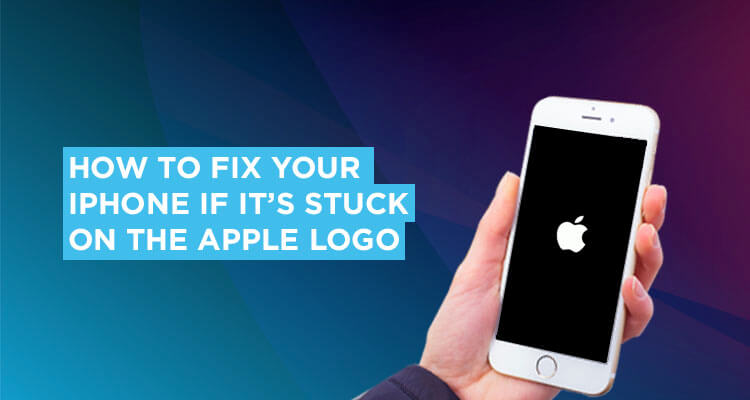
- Dlaczego mój iPhone pozostaje w bloku?
- Jak naprawić iPhone pozostaje w bloku? [Z wideo]
- 1. Napraw iPhone'a w 5 minut za pomocą narzędzia [BEZ utraty danych]

- 2. Przywróć iPhone'a w trybie odzyskiwania [Utrata wszystkich danych]
- 3. Przywróć iPhone'a w trybie DFU [Utrata wszystkich danych]
- 4. Wymuś ponowne uruchomienie iPhone'a [30% sukcesu]
- 5. Naładuj iPhone'a przez chwilę [20% sukcesu]e
- 6. Skontaktuj się ze wsparciem Apple
- 1. Napraw iPhone'a w 5 minut za pomocą narzędzia [BEZ utraty danych]
Dlaczego mój iPhone pozostaje w bloku?
Twój iPhone 15/14/13/12 itp. który nie włącza się i pozostaje zablokowany, może być spowodowany następującymi przyczynami:
- Błąd aktualizacji: więc podczas aktualizacji iPhone'a lub instalowania oprogramowania sprzętowego pozostaje on w bloku.
- Awaria oprogramowania: wyżej wymienione awarie są trudne do zauważenia, pojawiają się, gdy włączamy telefony komórkowe i ładuje się system. IPhone nie uruchamia się i pozostaje na jabłku, co jest oznaką problemów z oprogramowaniem.
- Problemy z przywracaniem iPhone'a: Po przywróceniu często zdarza się, że iPhone nie działa normalnie, w tym iPhone nie zmienia się z Apple.
- Jailbreak: Kiedy jailbreakujesz iPhone'a, Twój iPhone może zostać uszkodzony lub narażony na ryzyko.
Jak naprawić iPhone pozostaje w bloku?
[Tabela porównawcza] 6 metod naprawy mojego iPhone'a pozostaje zablokowany i wyłącza się
|
Wskaźnik sukcesu
|
Pogoda nadmorska
|
Utrata danych
|
Trudność
|
Klasyfikacja
|
|
|---|---|---|---|---|---|
|
100%
|
Krótki
|
NIE
|
Łatwy
|
|
|
|
80%
|
Krótki
|
Tak
|
Łatwy
|
|
|
|
80%
|
Krótki
|
Tak
|
Łatwy
|
|
|
|
30%
|
Krótki
|
NIE
|
Łatwy |
|
|
|
20%
|
Długi
|
NIE
|
Łatwy
|
|
|
|
100%
|
Długi
|
Tak
|
Trudny
|
|
Aby uzyskać kompletny przewodnik, czytaj dalej!
1 Napraw iPhone'a, który pozostanie w bloku w 5 minut bez utraty danych
Najlepszą metodą, którą polecam, aby naprawić iPhone'a, który się nie uruchamia, pozostaje na Apple, jest użycie narzędzia do naprawy iMyFone Fixppo iOS, ponieważ rozwiązuje problem w zaledwie 5 minut bez utraty danych i jest kompatybilny ze wszystkimi modelami iPhone'a i iPada. Wystarczy postępować zgodnie z instrukcjami w interfejsach, aby rozwiązać ponad 150 problemów z iOS, takich jak brak włączania się iPhone'a, jabłko po prostu wychodzi i łatwo się wyłącza. Pospiesz się!
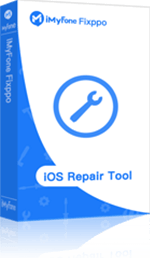
Funkcje iMyFone Fixppo
- 1. Możesz naprawić iPhone'a, tylko jabłko pojawi się i wyłączy za pomocą kilku kliknięć w domu, bez wchodzenia do sklepu, oszczędzając czas i pieniądze.
- 2. Może naprawić iPhone'a, który nie włącza się i pozostaje na Apple bez utraty danych.
- 3. Za pomocą tego samego programu możesz szybko naprawić ponad 150 rodzajów problemów z systemem iOS, w tym iPhone pozostaje na Apple, iPhone słyszy połączenia , Czarny ekran iPhone'a , Biały ekran iPhone'a, czarne jabłko itp.
Recenzje:
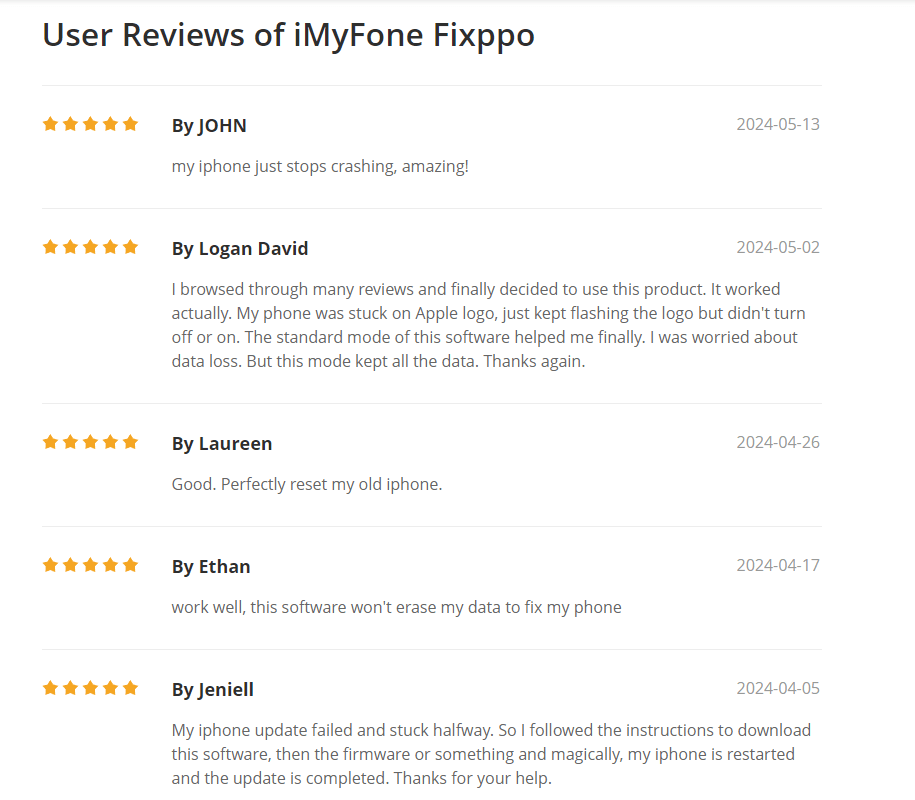
Więcej recenzji możesz zobaczyć na stronie z recenzjami Fixppo .
[Poradnik wideo]Co zrobić, jeśli mój iPhone zawiesza się - z Fixppo?
[Krok po kroku] Jak naprawić blokowanie iPhone'a za pomocą iMyFone Fixppo?
Krok 1: Otwórz Fixppo i wśród 4 dostępnych opcji kliknij „ Naprawa systemu Apple > Rozpocznij naprawę ” w głównym interfejsie.
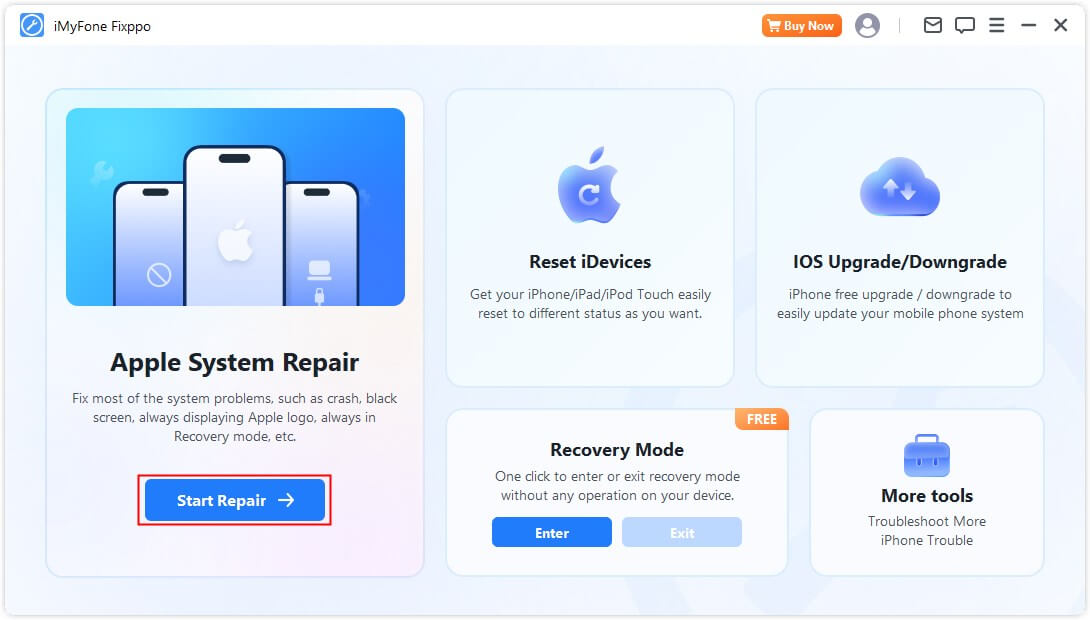
Krok 2: Wybierz Tryb Standardowy i za pomocą kabla USB podłącz iPhone'a do komputera PC/Mac, aby urządzenie zostało wykryte.
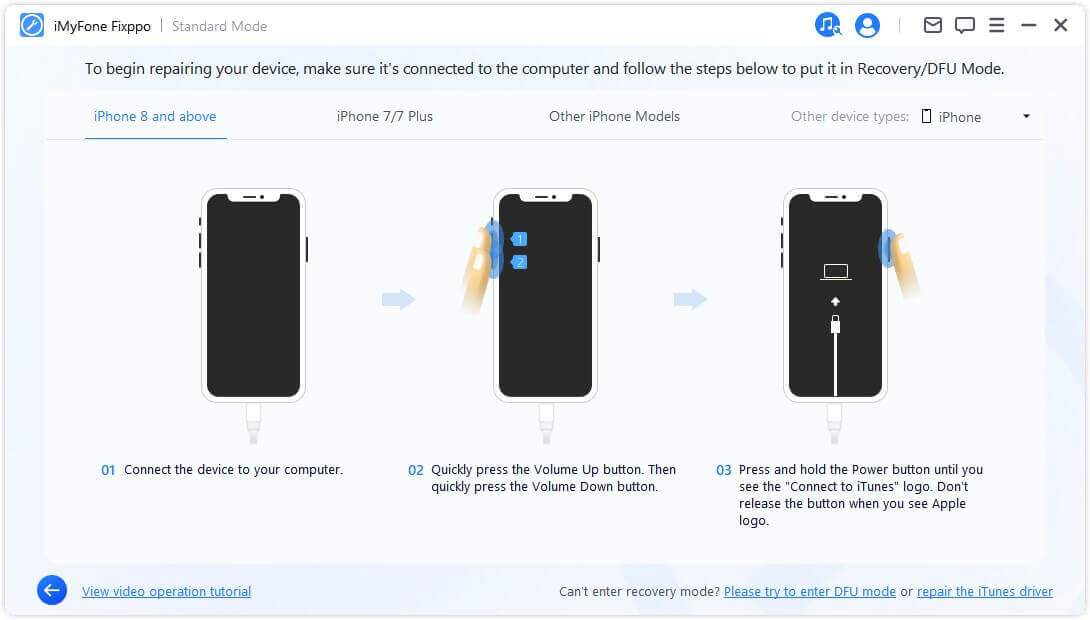
Krok 3: Na następnej stronie, po wyświetleniu monitu, pobierz oprogramowanie sprzętowe, klikając „ Pobierz ”.

Krok 4: Kliknij „ Rozpocznij standardową naprawę ”, aby naprawić iPhone'a, który utknął na Apple i wyłączyć problem. Gdy problem zostanie rozwiązany, zostaniesz o tym poinformowany na ekranie. Proces nie potrwa długo.
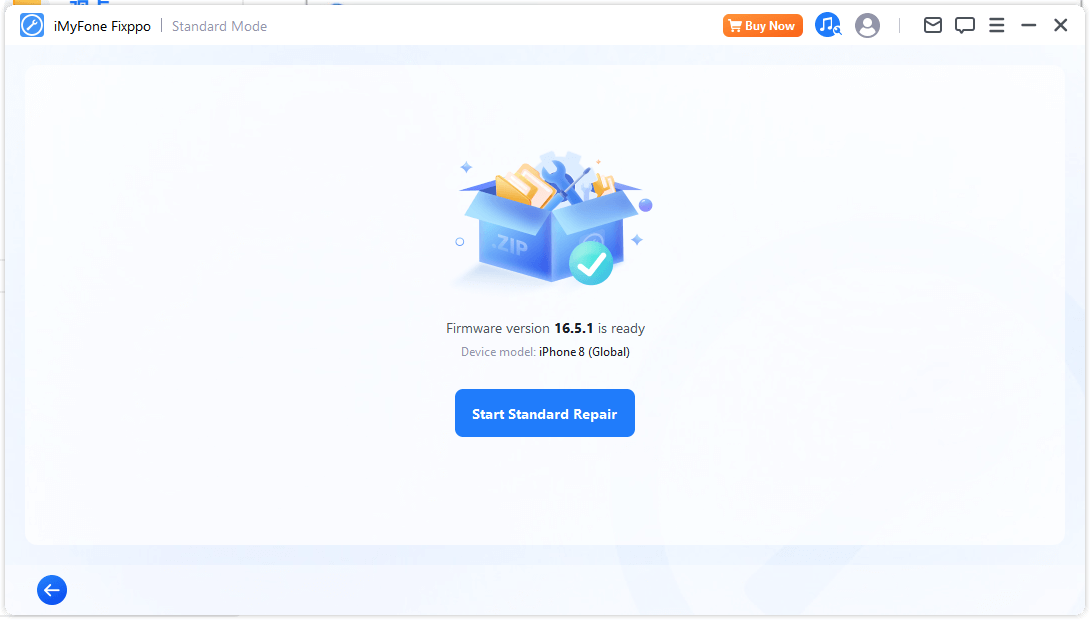
W ten sposób Twój iPhone włącza się i wyłącza / nie wychodzi poza blokadę, zostanie na pewno naprawiony i będziesz mógł ponownie zacząć korzystać z iPhone'a.
2 Przywróć mój iPhone, nie włącza się, pozostaje na jabłku w trybie odzyskiwania
Wykonaj poniższe czynności, aby przywrócić dane z iTunes/Findera, przełączając urządzenie w tryb odzyskiwania.
Krok 1: Na komputerze PC/Mac uruchom iTunes/Finder, a następnie podłącz iPhone'a do komputera.
Krok 2: W sekcji Podsumowanie kliknij ikonę urządzenia, a następnie wybierz Przywróć iPhone'a .
Krok 3: Postępuj zgodnie z instrukcjami wyświetlanymi na ekranie, aby potwierdzić.
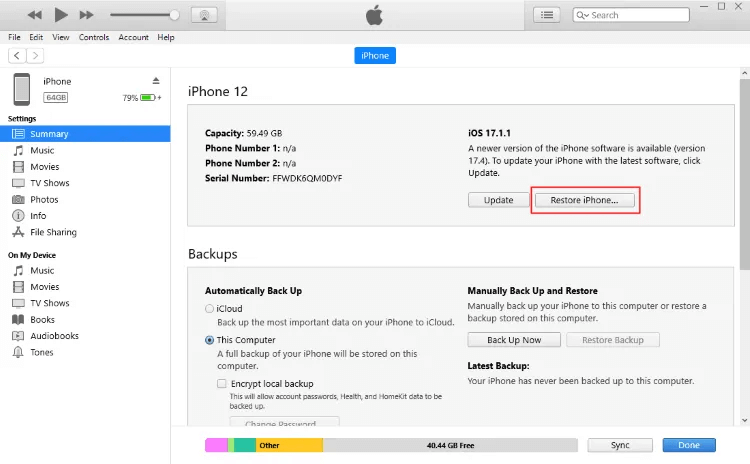
Oto jak łatwo przywrócić urządzenie za pomocą iTunes/Findera dla iPhone'a, który pojawia się i wyłącza. Pamiętaj jednak, że spowoduje to utratę Twoich danych!
3 Przywracanie iPhone'a pozostaje na Apple w trybie DFU
Możesz spróbować naprawić problem z uruchamianiem się iPhone'a na Apple, przechodząc do trybu DFU, a następnie przywracając iPhone'a za pomocą iTunes/Findera. Należy pamiętać, że przy tej metodzie następuje utrata danych. Wykonaj poniższe czynności, aby dowiedzieć się, jak przejść do trybu DFU i przywrócić dane za pomocą iTunes/Findera.
Jak naprawić iPhone'a, gdy pozostaje on w bloku w trybie DFU?
Krok 1: Uruchom iTunes/Finder na komputerze PC/Mac i podłącz iPhone'a kablem USB..
Krok 2: Postępuj zgodnie z poniższymi instrukcjami, aby przejść do trybu DFU:
Dla modeli iPhone'a 8/8 Plus i nowszych, w tym iPhone'a 15
- Najpierw naciśnij szybko przycisk zwiększania, a następnie zmniejszania głośności. Teraz naciśnij i przytrzymaj boczny klawisz.
- Naciśnij i przytrzymaj klawisz zmniejszania głośności razem z klawiszem bocznym przez około 5 sekund.
- Następnie zwolnij klawisz boczny, nie zwalniając klawisza zmniejszania głośności przez około 5 sekund.
Dla iPhone'a 7/7 Plus
- Naciśnij i przytrzymaj klawisz boczny oraz klawisz zmniejszania głośności przez około 10 sekund.
- Zwolnij boczny klawisz, nie zwalniając klawisza zmniejszania głośności przez około 5 sekund.
Dla iPhone'a 6/6 Plus i wcześniejszych modeli
- Naciśnij i przytrzymaj klawisz boczny i klawisz strony głównej przez około 10 sekund.
- Zwolnij boczny klawisz, nie zwalniając przycisku Home przez co najmniej 5 sekund.
Krok 3: Gdy Twój iPhone znajdzie się w trybie DFU, stanie się całkowicie czarny, ale jednocześnie zostanie wykryty przez iTunes/Finder na komputerze PC/Mac.
Krok 4: Kontynuuj przywracanie iPhone'a, który włącza i wyłącza jabłko tylko za pośrednictwem iTunes/Findera, naciskając „Przywróć”.
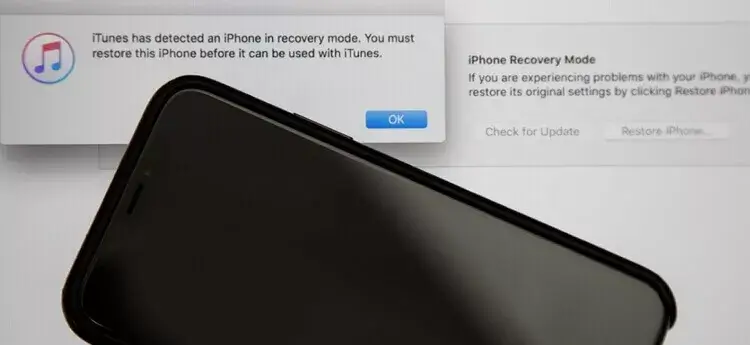
4 Wymuś ponowne uruchomienie iPhone pozostaje w bloku i wyłącza się
Wymuszone ponowne uruchomienie można wykonać za pomocą przycisków zasilania, głośności i ekranu głównego. Robiąc to, nie stracisz żadnych danych, ale wskaźnik sukcesu wynosi tylko 30%. Należy pamiętać, że metoda twardego resetu jest inna dla różnych modeli iPhone'a. Wykonaj poniższe czynności dla każdego modelu, aby dowiedzieć się, jak wykonać wymuszony restart.
Wymuś ponowne uruchomienie iPhone'a 8, 8 Plus, X i wyższych wersji:
Naciśnij przycisk zwiększania głośności i szybko go zwolnij, a następnie naciśnij przycisk zmniejszania głośności i szybko go zwolnij. Następnie naciśnij przycisk zasilania i przytrzymaj go, aż pojawi się logo Apple.
Wymuś ponowne uruchomienie iPhone'a 7 i 7 Plus:
Naciśnij przycisk zasilania i przycisk zmniejszania głośności i przytrzymaj je, aż na ekranie pojawi się logo Apple.
Wymuś ponowne uruchomienie iPhone'a 6 i innych starszych wersji:
Naciśnij i przytrzymaj przycisk zasilania oraz przycisk Home, aż na ekranie pojawi się logo Apple.
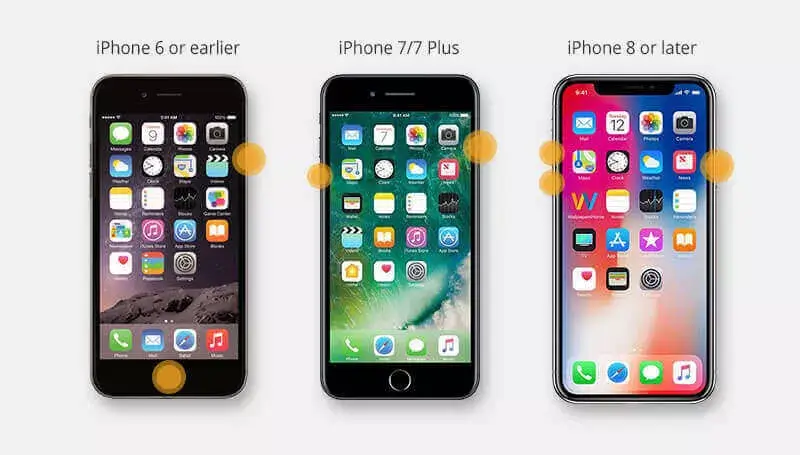
Jeśli iPhone 15/14/13/12 nie przejdzie, problem z Apple nadal występuje, możesz wypróbować inne metody opisane poniżej.
5 Ładowanie iPhone'a nie rozpoczyna się, przez chwilę pozostaje na jabłku
Jednym z powodów, dla których Twój iPhone utknie na jabłku, a następnie się wyłączy, jest to, że nie jest naładowany wystarczająco, aby działać. Podłącz ładowarkę i poczekaj chwilę, a następnie spróbuj włączyć iPhone'a. Chociaż wskaźnik sukcesu wynosi tylko 20%, warto spróbować, ponieważ jest to bardzo łatwy sposób.
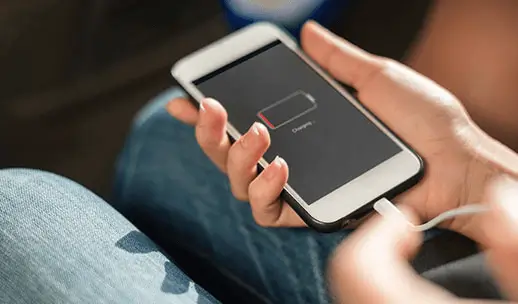
Jeśli problem będzie się powtarzał, przejdź do następnego kroku.
6 Skontaktuj się z Apple Support
Jeśli żadna z powyższych metod nie zadziała, problem na Twoim iPhonie będzie związany z awarią sprzętu. Aby rozwiązać problemy związane ze sprzętem, zawsze lepiej udać się do pobliskiego sklepu Apple lub skontaktować się z pomocą techniczną Apple, która pomoże Ci rozwiązać problem zawieszania się iPhone'a na Apple i wyłączania się. Z pewnością zajmie Ci to więcej czasu, ale jeśli nie masz już żadnego rozwiązania, możesz to zrobić.
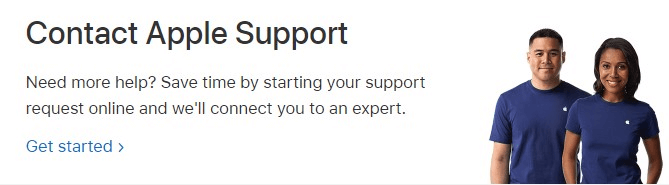
Wniosek
Jak naprawić iPhone'a pozostającego w bloku i wyłączającego się? Najlepszą metodą, która okazała się skuteczna, jest skorzystanie z programu naprawczego iMyFone Fixppo iOS . Napraw swojego iPhone'a, który się nie włącza, jabłko po prostu wychodzi i wyłącza się teraz w 5 minut!

